Ошибка сервера в Google Play Маркет может стать причиной разочарования и трудностей для пользователей мобильных устройств. Когда ошибка сервера возникает, пользователи могут столкнуться с проблемой загрузки или обновления приложений, невозможностью получения доступа к своему аккаунту, а также другими неудобствами.
Основной причиной ошибки сервера в Google Play Маркет является неполадка на сервере, к которому пользователь обращается. Это может быть связано с техническими проблемами, обновлением системы или перегрузкой сервера. Кроме того, ошибка сервера также может возникнуть из-за проблем с интернет-соединением пользователя или неправильных настроек на мобильном устройстве.
Для исправления ошибки сервера в Google Play Маркет существует несколько способов. Первым шагом рекомендуется проверить состояние интернет-соединения и убедиться, что оно стабильно. Если ошибка возникает только при использовании Wi-Fi, попробуйте использовать мобильные данные или наоборот. Также полезно проверить наличие обновлений операционной системы и приложения Google Play Маркет на вашем устройстве.
Если проверка соединения и обновлений не приводит к решению проблемы, можно попробовать очистить кэш и данные приложения Google Play Маркет. Это может помочь в случае, если на устройстве накопилось много временных файлов или ошибочных данных. Если все вышеперечисленные методы не дают результатов, можно попробовать удалить аккаунт Google с устройства и заново добавить его.
Несмотря на то, что ошибка сервера в Google Play Маркет может быть разочарованием для пользователей, с ее исправлением можно справиться даже без особых навыков. Делая простые действия, описанные выше, пользователи смогут снова наслаждаться возможностями магазина приложений Google Play Маркет.
Что такое ошибка сервера в Google Play Маркет и как она влияет на пользователя?
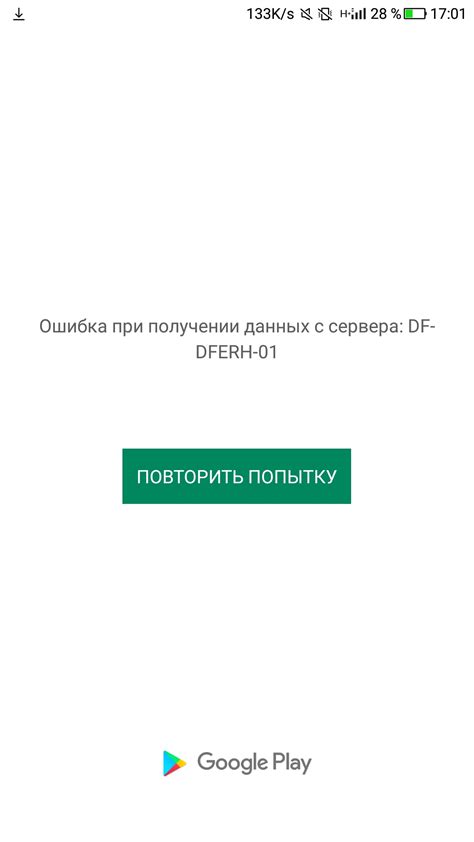
Ошибка сервера может иметь разные причины, такие как проблемы с подключением к интернету, проблемы с серверами Google Play Маркет или ошибки на устройстве пользователя. Кроме того, само приложение может быть причиной ошибки, если оно содержит ошибки в коде или несовместимо с устройством пользователя.
Ошибка сервера в Google Play Маркет может негативно влиять на пользователя и приводить к следующим последствиям:
- Невозможность установить или обновить нужное приложение;
- Потеря времени на поиск и установку альтернативного приложения;
- Недовольство и разочарование пользователей, что может отрицательно сказаться на репутации разработчика или компании, выпускающей приложение;
- Потеря прибыли для разработчика или компании, если приложение платное или содержит рекламу.
Пользователь может попробовать исправить ошибку сервера в Google Play Маркет, выполнив следующие действия:
- Проверить подключение к интернету и убедиться, что связь стабильна;
- Очистить кэш и данные приложения Google Play Маркет в настройках устройства;
- Перезагрузить устройство;
- Проверить наличие обновлений для Google Play Маркет и установить их;
- Проверить настройки безопасности устройства и разрешить установку приложений из надежных источников.
Если проблема не решается, пользователю рекомендуется обратиться в службу поддержки Google или разработчика приложения для получения более точной информации и помощи в решении проблемы.
Причины возникновения ошибки сервера в Google Play Маркет
Ошибка сервера в Google Play Маркет может быть вызвана различными проблемами, как на стороне пользователя, так и на стороне самого сервера. Рассмотрим основные причины возникновения этой ошибки:
- Высокая нагрузка на сервер. Если сервер перегружен множеством запросов от пользователей, это может привести к ошибке сервера. В таких случаях рекомендуется подождать некоторое время и попробовать повторить операцию позже.
- Проблемы с интернет-соединением. Если у пользователя возникли проблемы с подключением к интернету, это может вызвать ошибку сервера при попытке доступа к Google Play Маркет. Решить проблему можно проверив подключение к интернету и, при необходимости, перезагрузив устройство или сменить сеть подключения.
- Баги и ошибки в приложении. В редких случаях, ошибка сервера может быть вызвана проблемами с самим приложением Google Play Маркет. В этом случае, рекомендуется обратиться в службу поддержки Google для получения помощи и инструкций по исправлению проблемы.
- Технические работы на сервере. Иногда Google Play Маркет может быть временно недоступен из-за технических работ, проводимых на сервере. В таких случаях, ошибка сервера будет исправлена автоматически, когда работы закончатся.
- Ошибка в программном обеспечении устройства. Некоторые пользователи сообщают о возникновении ошибки сервера из-за проблем в программном обеспечении устройства. В этом случае, рекомендуется обновить операционную систему или проверить наличие и установить все доступные обновления.
Учитывая эти причины, пользователи могут попробовать разные способы исправить ошибку сервера в Google Play Маркет и получить доступ к приложениям и играм в популярном магазине Google.
Как исправить ошибку сервера в Google Play Маркет

Ошибка сервера в Google Play Маркет может возникать по разным причинам и может быть вызвана как проблемами с вашим устройством, так и проблемами на стороне сервера Маркета. Если вы столкнулись с ошибкой сервера, следуйте этим шагам, чтобы исправить ситуацию:
- Проверьте подключение к интернету: убедитесь, что у вас есть стабильное и надежное подключение к интернету. Попробуйте открыть другие веб-сайты или приложения, чтобы убедиться, что проблема не в вашем подключении.
- Перезагрузите устройство: попробуйте перезагрузить свое устройство, чтобы очистить временные файлы и отключить ненужные процессы. После перезагрузки попробуйте снова открыть Google Play Маркет и проверить, исправилась ли ошибка.
- Очистите кэш и данные Google Play Маркет: перейдите в настройки вашего устройства, затем выберите "Приложения" или "Управление приложениями". Найдите Google Play Маркет в списке установленных приложений и выберите его. Нажмите на кнопку "Очистить кэш" и "Очистить данные". После этого попробуйте снова открыть Google Play Маркет.
- Обновите Google Play Маркет: проверьте, что у вас установлена последняя версия Google Play Маркет. Перейдите в Google Play Маркет, найдите его в списке установленных приложений и проверьте, есть ли доступное обновление. Если есть, обновите приложение и проверьте, исправилась ли ошибка.
- Проверьте наличие свободного места на устройстве: убедитесь, что на вашем устройстве есть достаточно свободного места для загрузки и установки приложений. Перейдите в настройки вашего устройства и найдите раздел "Хранилище" или "Устройство". Проверьте, сколько свободного места у вас есть, и если оно заканчивается, удалите ненужные файлы или приложения.
- Обратитесь в службу поддержки Google: если все вышеперечисленные методы не помогли вам исправить ошибку, свяжитесь со службой поддержки Google. Они смогут предоставить вам дополнительную помощь и решить проблему с ошибкой сервера.
Надеемся, что эти шаги помогут вам исправить ошибку сервера в Google Play Маркет и вы сможете продолжить покупку и установку приложений без проблем. Удачи!
Способ 1: Проверить подключение к интернету
Первым шагом для исправления ошибки сервера в Google Play Маркет следует проверить подключение к интернету. Убедитесь, что ваше устройство имеет стабильное и надежное соединение с интернетом.
Вот несколько способов проверить подключение:
- Убедитесь, что на вашем устройстве включен Wi-Fi или мобильные данные. Проверьте, что соединение активно и без проблем.
- Перезагрузите свое устройство. Иногда перезапуск может помочь восстановить подключение к интернету.
- Попробуйте открыть другие приложения или веб-страницы, чтобы убедиться, что проблема не связана с отдельным приложением или сайтом.
- Если у вас есть доступ к другому устройству, проверьте подключение к интернету на нем. Это позволит установить, является ли проблема локальной или глобальной.
Если после выполнения всех этих шагов подключение к интернету по-прежнему не работает, обратитесь к вашему интернет-провайдеру или системному администратору для получения помощи.
Способ 2: Очистить кэш и данные приложения Google Play Маркет
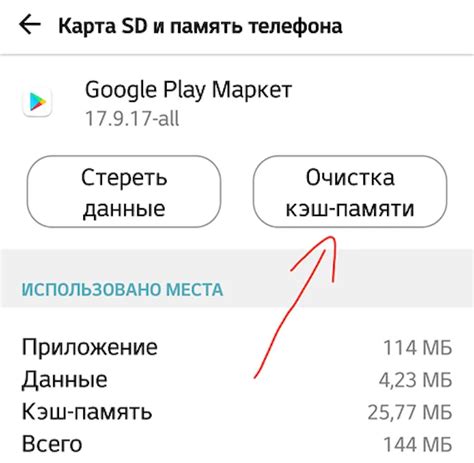
Если вы столкнулись с ошибкой сервера в Google Play Маркет, одним из способов решения может быть очистка кэша и данных приложения. Дело в том, что некоторые временные файлы или поврежденные данные могут вызывать проблемы при взаимодействии с серверами Google.
Для очистки кэша и данных приложения Google Play Маркет следуйте этим простым инструкциям:
- Откройте меню на своем устройстве и перейдите в раздел "Настройки".
- Прокрутите вниз и найдите пункт "Приложения" или "Управление приложениями".
- Найдите и выберите приложение "Google Play Маркет".
- В открывшемся экране нажмите на кнопку "Очистить кэш".
- Затем нажмите на кнопку "Очистить данные" или "Стереть данные".
- Подтвердите свое действие, если будет запрошено подтверждение.
- После завершения процесса очистки, закройте настройки и откройте приложение Google Play Маркет.
После выполнения этих шагов приложение Google Play Маркет будет очищено от временных файлов и возможных поврежденных данных. Попробуйте повторить операцию, которая вызывала ошибку сервера, и проверьте, решена ли проблема.
Способ 3: Обновить Google Play Маркет до последней версии
Если проблема с ошибкой сервера в Google Play Маркет не устраняется после применения предыдущих способов, возможно, вам просто нужно обновить приложение до последней версии. Найти обновления в Google Play Маркет очень просто:
- Откройте приложение Google Play Маркет на своем устройстве.
- Нажмите на значок "Меню", который выглядит как три горизонтальные линии в верхней левой части экрана.
- В раскрывшемся меню выберите пункт "Мои приложения и игры".
- Вы перейдете на страницу "Установленные", где покажутся все ваши приложения и игры.
- Если обновления доступны для Google Play Маркет, вы увидите его в списке. Нажмите на него.
- На странице приложения выберите кнопку "Обновить".
- Google Play Маркет начнет загружать и устанавливать последнюю версию приложения.
- После завершения установки, вы можете попробовать открыть приложение снова и проверить, решена ли проблема ошибки сервера.
Если после обновления Google Play Маркет проблема с ошибкой сервера продолжает возникать, можно попробовать перезагрузить устройство и повторить процесс обновления. Также стоит убедиться, что у вас установлено достаточно свободного места на устройстве, чтобы выполнить обновление.
Способ 4: Перезагрузить устройство
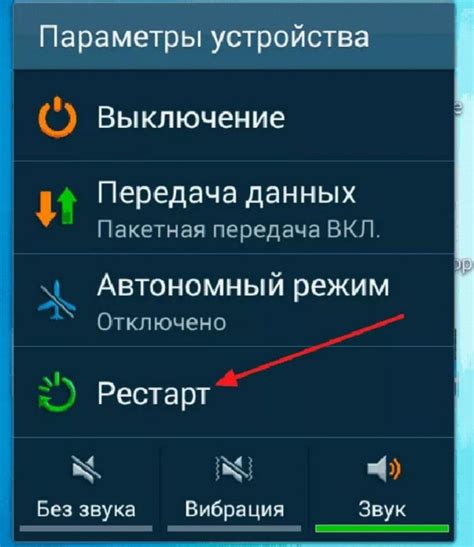
Чтобы перезагрузить устройство, выполните следующие шаги:
- Нажмите и удерживайте кнопку включения/выключения на вашем устройстве.
- Выберите опцию "Перезагрузить" или "Выключить" из появляющегося меню.
- Дождитесь, пока устройство полностью выключится.
- Включите устройство, нажав и удерживая кнопку включения/выключения.
После перезагрузки устройства, попробуйте открыть Google Play Маркет и проверить, исправилась ли ошибка сервера.
Способ 5: Проверить наличие свободного места на устройстве
Одной из основных причин, по которой возникает ошибка сервера в Google Play Маркет, может быть недостаток свободного места на устройстве. Если на вашем устройстве нет достаточного объема свободного места, то установка или обновление приложений может стать невозможным.
Чтобы проверить наличие свободного места, перейдите в настройки устройства и найдите раздел, отвечающий за хранение данных или память устройства. В этом разделе вы сможете увидеть общий объем памяти устройства и доступное свободное место. Если доступное место недостаточно, вам следует освободить некоторое пространство.
Для освобождения места на устройстве можно воспользоваться несколькими способами. Вы можете удалить ненужные приложения, фотографии, видео или аудиозаписи. Также можно удалить кэшированные данные и временные файлы приложений. Некоторые приложения могут предлагать функцию очистки кэша и временных файлов. Использование облачного хранения для фотографий и видео также может помочь освободить место на устройстве.
Способ 6: Связаться с технической поддержкой Google
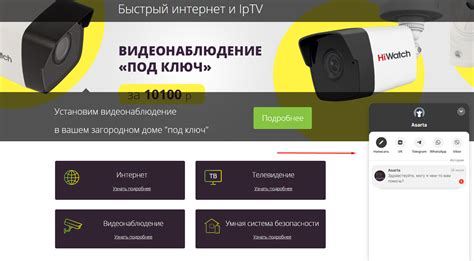
Если все предыдущие способы не помогли в исправлении ошибки сервера в Google Play Маркет, то вы можете обратиться к технической поддержке Google. Специалисты Google смогут оказать вам более детальную помощь и предоставить индивидуальное решение для вашей проблемы.
Чтобы связаться с технической поддержкой Google, вам нужно открыть приложение Google Play Маркет на своем устройстве и перейти в раздел "Мои приложения и игры". Затем необходимо выбрать приложение, с которым возникает ошибка сервера, и нажать на кнопку "Связаться с разработчиком". В открывшемся окне вы сможете описать проблему подробно и отправить свое сообщение.
При обращении в техническую поддержку Google, рекомендуется предоставлять все доступные детали о вашем устройстве (модель, версия операционной системы) и описание ошибки. Это поможет специалистам Google быстрее понять причину проблемы и предложить решение.
После отправки сообщения вам следует ожидать ответа от технической поддержки Google. Обычно время ожидания ответа составляет несколько дней, но в некоторых случаях может занять больше времени.
Связь с технической поддержкой Google может быть одним из наиболее эффективных способов исправления ошибки сервера в Google Play Маркет, так как специалисты Google обладают соответствующими знаниями и опытом для решения подобных проблем.








